安装了字体但是在ps里不显示 Photoshop安装字体后不能用
更新时间:2024-05-24 11:41:06作者:xiaoliu
在使用Photoshop软件时,有时候我们会遇到安装了字体却无法在软件中显示的问题,这可能是因为字体文件并未正确安装到Photoshop的字体库中,或者是软件本身出现了一些故障。无论是哪一种情况,都会给我们的工作带来不便和困扰。我们需要及时检查和解决这个问题,确保我们能够顺利使用所需的字体来完成设计工作。
下面以windowsxp系统电脑为例,教大家怎么解决

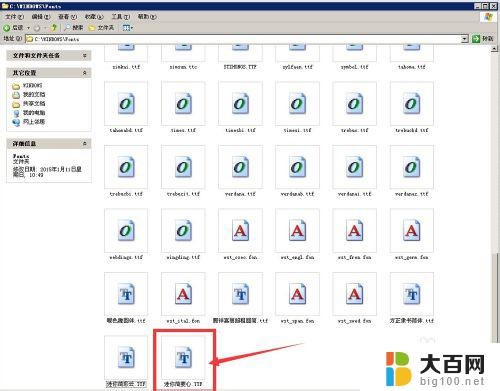
1、下载字体的字体,安装到C:\WINDOWS\Fonts
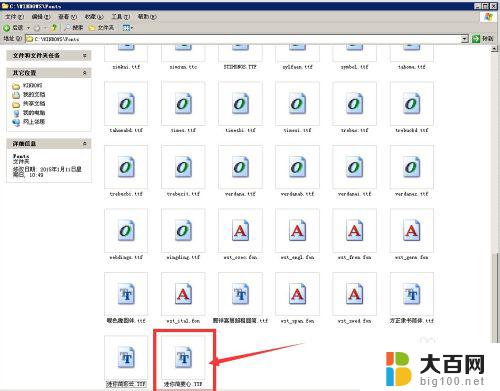
2、打开photoshop,但是安装的字体没有在字体选项中出现

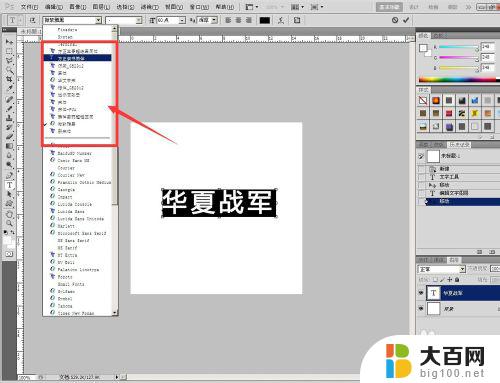
3、找到电脑控制面板,打开控制面板。找到字体这个文件夹,点击进入字体文件夹
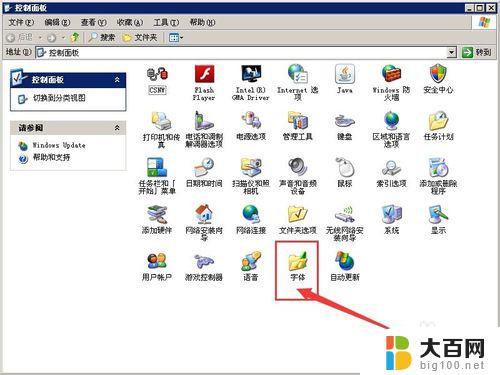
4、打开字体文件夹,点击关闭
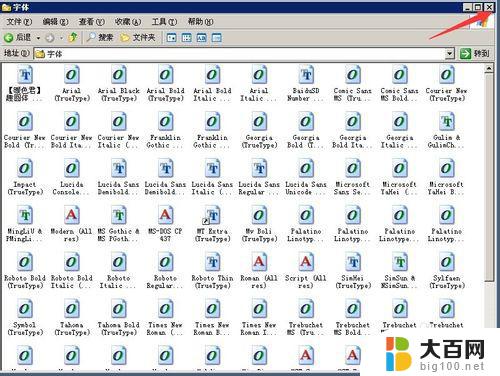
5、此时,photoshop软件文字选项内就出现了我们安装的字体了。这样就可以使用了
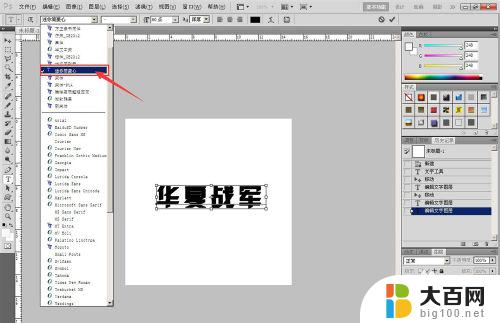
以上就是关于安装了字体但是在ps里不显示的全部内容,如果有出现相同情况的用户,可以按照小编的方法来解决。
- 上一篇: win7电脑重装系统 Win7系统重装步骤详解
- 下一篇: 笔记本电脑硬盘设置 电脑如何安装新增硬盘
安装了字体但是在ps里不显示 Photoshop安装字体后不能用相关教程
- 字体安装显示不了 Win10系统字体安装不了怎么办
- ps 安装字体 PS字体安装方法
- 电脑怎么安装字体到ps PS安装字体步骤图解
- cad字体安装包安装在哪 CAD字体安装教程
- 电脑安装的字体在哪里找 电脑上的字体在哪里下载
- win10的字体怎么应用 win10字体安装后无法使用怎么办
- win7 字体安装 win7字体安装方法详解
- windows字体无法安装 如何解决 Windows 10 字体安装问题
- 电脑怎样安装字体 电脑如何安装ttf格式字体
- win11安装新字体 word字体安装教程
- win11安装更新0x800f081f Win11 23H2更新遇到错误代码0x800f081f怎么处理
- win11系统和软件怎么办 Win11设置应用轻松重装方法
- win11如何安装本地打印机 win11本地打印机安装教程
- noteexpress在win11安装不成功 Word中安装插件失败的解决方法
- win11系统无法安装打印机 Windows11打印机驱动安装不了怎么解决
- win11ie浏览器安装 ie浏览器安装教程步骤
系统安装教程推荐
- 1 win11设置应用程序 轻松重装Win11设置应用的技巧
- 2 win11edge安装flash插件 edge浏览器插件安装方法
- 3 win11找不到驱动器 Win11安装找不到驱动器怎么办
- 4 win11安装新字体 word字体安装教程
- 5 fl在win11加载工程会卡住 Win11 24H2 安装 9 月更新进度卡 35%
- 6 win11设置软件安装位置 Win11如何更改软件安装位置
- 7 win11跳过联网直接进系统 win11怎么离线安装跳过联网进入桌面
- 8 win11如何下载安装单机游戏啊 steam怎么下载破解游戏
- 9 legacy下怎样安装win10 win10系统怎么装教程
- 10 win11安装可以重新分区吗 如何在电脑硬盘上重新分区